Wix 이벤트: 로열티 프로그램 추가 및 설정하기
6 분
페이지 메뉴
- 1 단계 | 로열티 프로그램 생성하기
- 2 단계 | 고객의 포인트 적립 방법 설정하기
- 3 단계 | 로열티 리워드 설정하기
- 4 단계 | 로열티 페이지 사용자 지정하기
- 5 단계 | 내 리워드 페이지 사용자 지정하기
로열티 프로그램을 추가해 고객이 더 많은 이벤트에 등록하도록 유도하세요. 포인트를 적립할 행동(예: 티켓 구매)을 선택하고, 각 행동이 적립할 포인트를 선택합니다.
고객은 사이트 로열티 페이지를 방문해 로열티 제품을 확인할 수 있습니다.
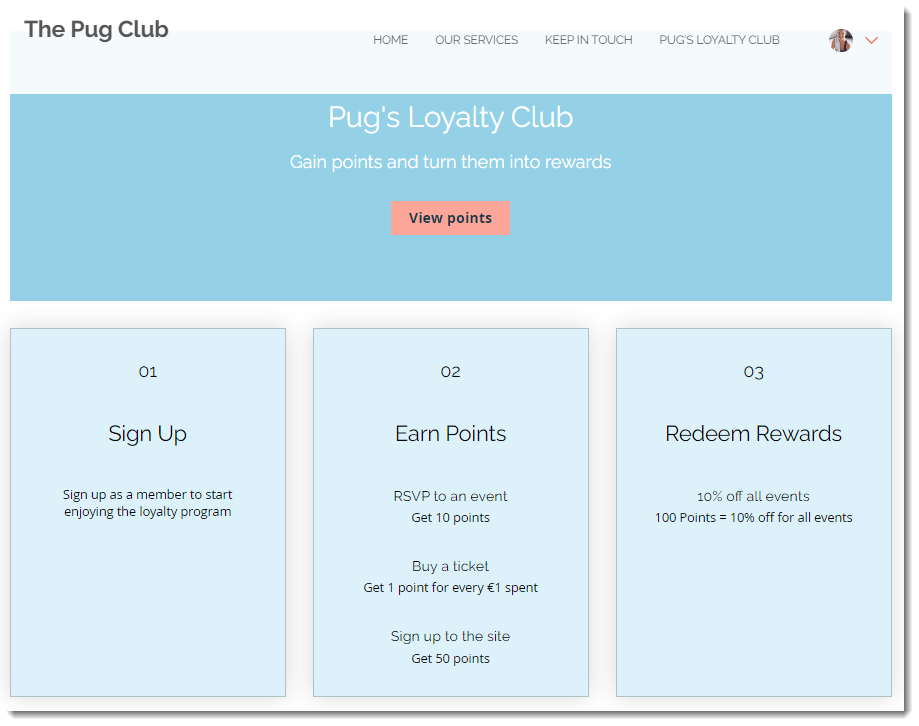
중요!
로열티 프로그램을 실행하려면, 결제 수락 기능이 포함된 플랜으로 업그레이드해야 합니다.
1 단계 | 로열티 프로그램 생성하기
로열티 프로그램을 생성한 후 고객, 비즈니스, 브랜드에 알맞게 사용자 지정하세요. 프로그램의 제목을 설정하고, 포인트마다 고유의 이름과 아이콘을 지정하세요.
로열티 프로그램을 생성하려면:
- 사이트 대시보드의 로열티 프로그램으로 이동합니다.
- 시작하기를 클릭합니다.
- 로열티 프로그램 이름을 추가합니다.
- 포인트 이름 아래에서 로열티 프로그램의 이름을 지정합니다.
- 포인트: 기본적으로 지정되어 있는 이름입니다.
- 사용자 지정 이름: 사이트의 브랜드와 적합한 포인트의 새로운 이름을 입력합니다.
- 로열티 포인트 아이콘을 선택하거나 이미지를 업로드합니다.
- 다음을 클릭합니다.
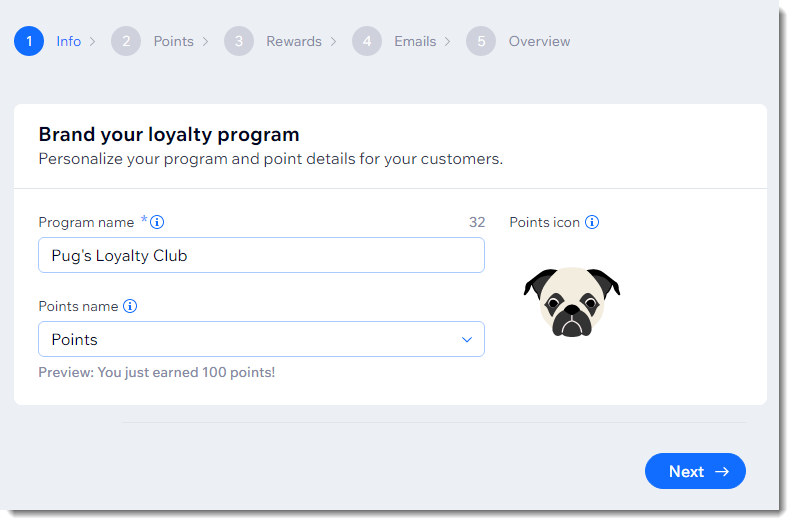
2 단계 | 고객의 포인트 적립 방법 설정하기
새로운 로열티 프로그램을 생성한 후에 어떤 행동으로 포인트를 적립할 수 있는지 설정하고 각 행동마다 회원이 얻게 되는 포인트의 양을 설정하세요.
리워드 시스템의 작동 방식을 설정할 수 있습니다. 예를 들어 리워드 프로그램 가입 시 고객이 100 포인트를 적립합니다.이 100포인트로 다음 이벤트에서 10% 할인을 받을 수 있습니다.
참고:
지출에 따른 포인트는 가장 가까운 정수로 반올림됩니다. 예를 들어, $1당 10포인트를 보상하면 $4.99를 지출 시 40포인트가 적립됩니다.
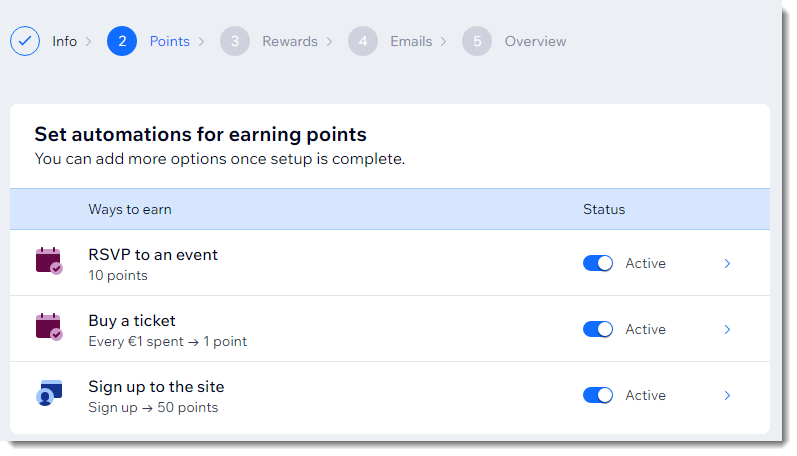
고객이 포인트를 적립하는 방법을 설정하려면:
- 고객이 포인트를 적립할 수 있는 특정 행동 옆 버튼을 클릭해 활성화합니다.
- 특정 행동에 마우스오버한 후 편집을 클릭해 사용자 지정합니다.
- 작업 이름을 입력합니다.
- 작업을 선택합니다.
- 구매 시
- 결제 금액 1원당
참고: 고객은 사이트에서 설정한 통화를 기반으로 포인트를 획득합니다.
- 행동마다 고객이 획득하는 포인트의 수를 설정합니다.
- 다음을 클릭합니다.
3 단계 | 로열티 리워드 설정하기
포인트를 획득하는 행동을 선택 및 사용자 지정한 후 리워드(쿠폰)을 설정해 고객이 이를 사용하는 방법을 설정하세요. 예를 들어, 고객이 다음 이벤트에서 100 포인트를 사용해 10% 할인 쿠폰을 받을 수 있습니다.
로열티 리워드를 설정하려면:
- 기존 리워드 옆의 편집을 클릭하거나 + 리워드 추가를 클릭합니다. 참고: Wix 이벤트의 쿠폰을 생성하는 방법에 대한 자세한 도움말을 확인하세요.
- 다음을 클릭합니다.
- 드롭다운에서 해당 쿠폰을 선택합니다.
- 포인트로 쿠폰 비용을 설정합니다.
- 리워드 이름을 입력합니다.
- 저장을 클릭합니다.
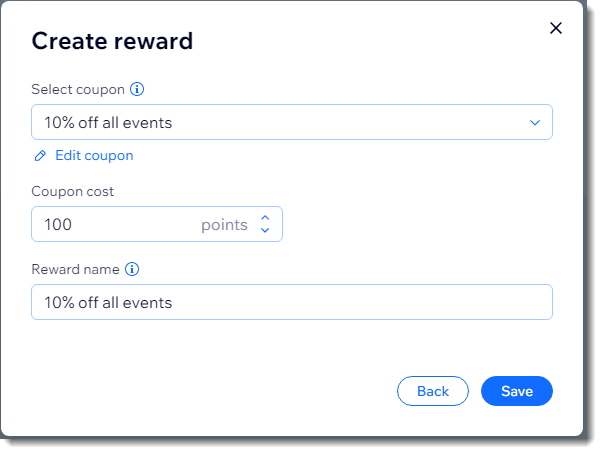
4 단계 | 로열티 페이지 사용자 지정하기
리워드 프로그램을 설정하고 나면 두 개의 로열티 페이지를 사용자 지정해 브랜드와 비즈니스에 어울리도록 만드세요.
로열티 프로그램 페이지는 프로그램과 고객의 세부 정보가 포함되어 있습니다. 내 리워드 페이지는 가입한 고객이 본인의 포인트와 리워드를 확인할 수 있는 페이지입니다.
에디터에 로열티 페이지가 표시되지 않는 경우:
로열티 프로그램 앱의 설정 과정을 완료해야 할 수도 있습니다.
변경 사항을 저장한 후 하단에서 앱 관리를 클릭하고 앱 추가 아이콘을 클릭합니다. 그 다음 설정 완료를 클릭합니다.
아이콘을 클릭합니다. 그 다음 설정 완료를 클릭합니다.

 아이콘을 클릭합니다. 그 다음 설정 완료를 클릭합니다.
아이콘을 클릭합니다. 그 다음 설정 완료를 클릭합니다.
로열티 페이지를 사용자 지정하려면:
- 에디터에서 로열티 페이지에 액세스합니다.
- 에디터 왼쪽에서 페이지
 아이콘을 클릭합니다.
아이콘을 클릭합니다. - 로열티를 클릭합니다.
- 에디터 왼쪽에서 페이지
- 페이지에서 로열티 요소를 클릭합니다.
- 설정을 클릭합니다.

- 사용자 지정하고자 하는 요소를 선택합니다.
표시 옵션
레이아웃
텍스트
디자인
5 단계 | 내 리워드 페이지 사용자 지정하기
로열티 프로그램 페이지를 설정하고 나면 관련 정보를 고객이 내 리워드 페이지에서 확인할 수 있도록 업데이트하세요.
내 리워드 페이지를 사용자 지정하려면:
- 에디터에서 내 리워드 페이지에 액세스합니다.
- 에디터 왼쪽에서 페이지
 아이콘을 클릭합니다.
아이콘을 클릭합니다. - 멤버 페이지 아래에 내 리워드를 클릭합니다.
- 에디터 왼쪽에서 페이지
- 페이지에서 내 리워드 요소를 클릭합니다.
- 설정을 클릭합니다.

- 사용자 지정하고자 하는 요소를 선택합니다.
레이아웃
텍스트
디자인





 아이콘을 클릭해 머리글 텍스트의 글꼴을 설정합니다.
아이콘을 클릭해 머리글 텍스트의 글꼴을 설정합니다. 


